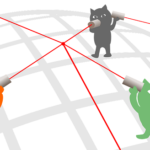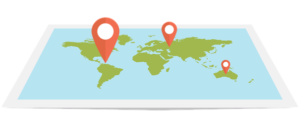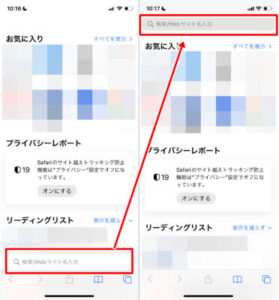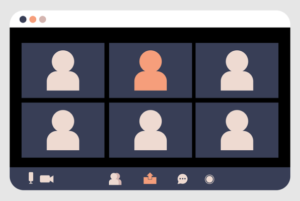- 急にiPhoneのライトがつかなくなった
- ボタンを押しても反応しない
- ライトつけても、アプリを開くとライトが消える
・・・とお悩みのあなた。「これって故障してる?」と思うかもしれませんが、ライトがつかないからといって必ずしも故障しているとは限りません。むしろほとんどの場合は一時的な不具合だったりします。
本記事の内容1.iPhoneのライトのつけ方
2.ライトがつかない原因
3.ライトがつかない時の対処法
今回はiPhoneのライトがつかない原因と対処法、さらには修理に出す際の手順や費用にいたるまで詳しく解説します。
iPhoneのライトのつけ方
ライトがつかない原因の前に、念の為iPhoneの正しいライトのつけ方を説明します。ライトのつけ方は2通りあります。
コントロールセンターでライトをつける
一番簡単な方法はコントロールセンターからライトをつけるやり方です。コントロールセンターを出す方法は機種によって異なります。iPhone8以前のホームボタンがある機種では、ホーム画面で下から上に画面をスワイプしてください。iPhoneX以降の端末では、ホーム画面で右上から下方向に画面をスワイプしてください。
そうすれば、以下のようにコントロールセンターが表示されるはずです。左下の方にある懐中電灯のアイコンがライトのボタンなので、そこをタップするだけでライトをオンにできます。
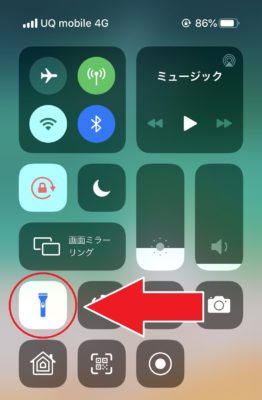
ロック画面でライトをつける(iPhoneX以降)
iPhoneX以降の端末では、ロック画面でもライトをつけることができます。ロック画面左下にライトのボタンがあるので、そこを強く押し込めばライトのオン/オフを切り替えることができます。
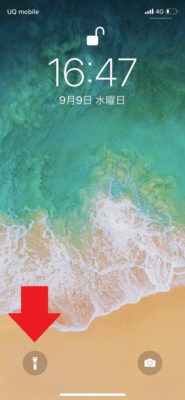
ただし、このロック画面にあるボタンは3Dタッチなので、普通にタップしたり長押しするだけじゃ反応しません。強く押し込んでください。
3Dタッチの反応が悪い・使いにくいと感じる場合は、設定で感度を変更したり、3Dタッチそのものをオフにすることもできます(3Dタッチをオフにすると全て普通のタッチで反応するようになります)。
3Dタッチの設定をするには、iPhoneの設定アプリを開いて「アクセシビリティ」を選択してください。
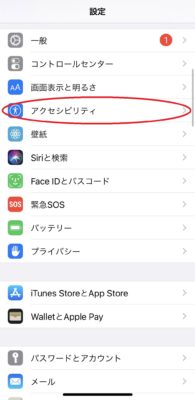
次に「タッチ」を選択してください。
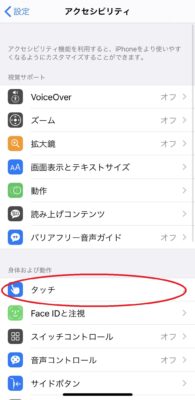
続いて「3DTouchおよび触覚タッチ」を選択してください。
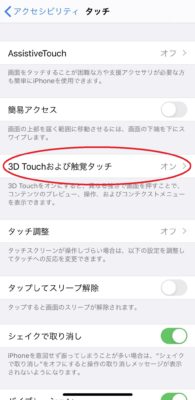
一番上のスイッチで3Dタッチのオン/オフを切り替えることができます。3Dタッチをオフにすれば、ロック画面で強く押し込まなくても、普通にタップするだけでライトをつけられるようになります。
3Dタッチの感度を変更したい場合は、その下の項目で弱い・中・強いの3段階で感度を変更できます。その下では「どれくらいタッチすれば反応するか」タッチの継続時間も調節できます。
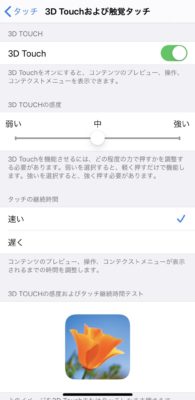
3Dタッチの感度を変更したら、一番下のオレンジ色のチューリップ?のボタンで感度をテストすることができます。
ライトがつかない原因
さて、ここからが本題です。「上記の方法でライトをつけようとしても反応しない」もしくは「ライトボタンは白くなっているのにLEDライトは全然つかない」という場合は何かしら問題があります。ライトがつかない場合に考えられる主な原因は以下の5つです。
バッテリー残量が少ない(低電力モード)
1つ目はバッテリーが少ないことです。LEDライトをつけるにはそれなりに電力を消費するので、バッテリーが少なかったり、低電力モードにしているとライトがつかないことがあります。これは十分に充電することで解決します。
他アプリとのかねあい
「一応ライトはつくけど、その状態で他のアプリを操作するとライトが消える」という場合はアプリとのかねあいが原因です。
代表的なのはカメラアプリです。カメラアプリを起動するとLEDライトは自動的にオフになります。
デバイスの不具合
3つ目はデバイスの一時的な不具合です。iPhone自体に不具合があると、ライトに限らず一部機能が使えなくなることがあります。
iPhoneが故障している場合もありますが、大抵の場合は再起動すれば解消されます。
ソフトウェアのバグ(iOSのバージョンが古いなど)
デバイスではなくソフトウェアに原因があるケースもあります。ソフトウェアをアップデートせずに、ずっと古いバージョンのiOSを使用していると、こういうバグが起こりやすくなります。
ソフトウェアは常に最新版にアップデートしておきましょう。
iPhoneのライトが故障
上記の原因に当てはまらない場合は、iPhoneのライト自体が故障している可能性大です。これはもう修理に出すしかありません。
ライトがつかない場合の対処法
iPhoneのライトがつかない場合の対処フローを以下に示します。
- 十分に充電する
- 他のアプリを閉じる
- iPhoneを再起動する
- iOSを最新版にアップデートする
- iPhoneを修理に出す
「1.充電する」と「2.他のアプリを閉じる」は分かると思うので割愛して、「3.iPhoneを再起動する」以降のやり方を説明しますね。
再起動する
大抵の問題はデバイスの一時的な不具合が原因です。そして一時的な不具合は再起動すれば大体解決します。なので一度再起動してみてください。再起動のやり方は機種によって微妙に異なります。
出典:Appleサポート
【iPhoneX以降】
- サイドボタンとボリュームボタン(↑↓の片方だけ)を同時に長押し
- 「スライドで電源オフ」と表示されたらスライドして電源を切る
- 少し時間を置く(5秒ほど)
- サイドボタンを長押しして再起動
【iPhone8以前】
- サイドボタンを長押し
- 「スライドで電源オフ」と表示されたらスライドして電源を切る
- 少し時間を置く(5秒ほど)
- もう一度サイドボタンを長押しして再起動
【iPhone5以前】
- 上部の電源ボタンを長押し
- 「スライドで電源オフ」と表示されたらスライドして電源を切る
- 少し時間を置く(5秒ほど)
- もう一度上部の電源ボタンを長押しして再起動
再起動のやり方は以下の記事で詳しく解説しているので、気になる方はどうぞ↓
iOSをアップデートする
iPhoneを再起動してもライトがつかない場合は、iOSが最新版か確認しましょう。設定アプリを開いて「一般」の横に「❶」とように赤く番号が表示されている場合は、iOSのバージョンが古いです。「一般」をタップしてください。
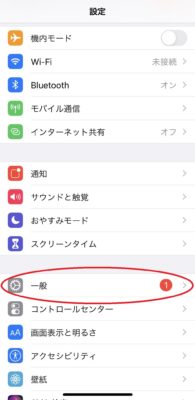
次に「ソフトウェア・アップデート」を選択してください。
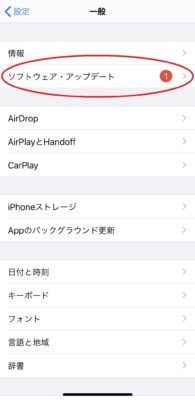
するとiOSのアップデート画面になります。「ダウンロードしてインストール」をタップしてください。
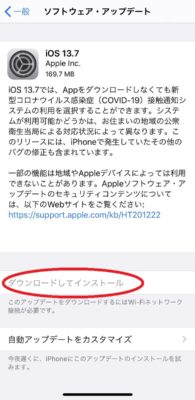
ちなみに、iOSのアップデートはWi-Fiに接続しないとダウンロードできません。Wi-Fiに繋がらない場合は、以下の記事を参考にしてみてください。
iPhoneを修理に出す
上記の対処法を全て試してもライトがつかない場合は、もう修理に出すしかありません。
iPhoneの修理を受け付けているお店はたくさんありますが、Apple StoreかApple正規サービスプロバイダ店で修理してもらうことをおすすめします。
なぜなら、正規店以外のお店で修理してしまうと、それ以降Apple Store・正規サービスプロバイダ店で修理・交換してもらったり、Appleのメーカー保証を受けられなくなるからです。これは自分で修理した場合も同様です。
修理の予約
Apple Storeや正規サービスプロバイダ店で修理してもらうには事前予約が必要です。予約はAppleサポート(アプリ)でできます。アプリをダウンロードしてない人はしてみてください。若干使い勝手が悪く評価は低いですが、公式アプリなので危険はありません。

Appleサポートを立ち上げると、以下のような画面になります。トピックの一番上にある「修理と物理的な損傷」を選択してください。
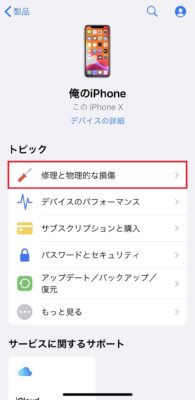
すると以下のようなメニューが表示されます。「デバイスの動作が遅い、またはタッチしても反応しない」を選択してください。
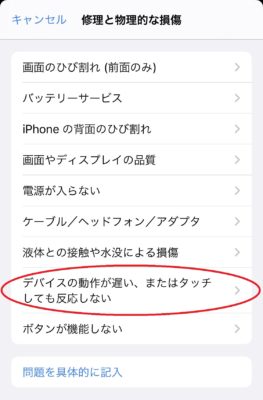
すると以下のような画面になります。ライトがつかない場合の直接的な解決記事はないので、持ち込み修理の「正規ストアを探す」をタップしてください。
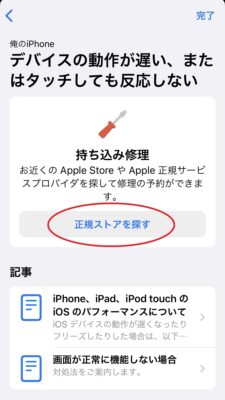
次にストアを選択します。位置情報を利用するか、市区町村名を入力してください。そうすると最寄りのApple Store・正規サービスプロバイダ店の一覧が表示されます。予約できる店舗は「~日に予約可能」と出ています。
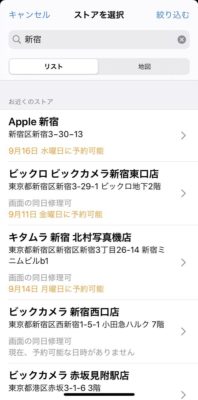
店舗を選んだら、予約日時を選択して予約してください。

修理費用
iPhoneのライトの修理費用はAppleCare+に加入しているかどうかで大きく変わってきます。AppleCare+に加入している人は機種に関わらず一律11,800円ですが、未加入の場合はモデルによって異なります。機種ごとの修理費用は以下のとおりです。
| モデル | AppleCare+有 | AppleCare+無 |
| iPhone 11 Pro Max, iPhone XS Max |
11,800円 | 64,800円 |
| iPhone 11 Pro, iPhone XS, iPhone X |
59,800円 | |
| iPhone 11, iPhone XR, iPhone 8 Plus |
43,800円 | |
| iPhone 8, iPhone 7 Plus |
37,800円 | |
| iPhone 7 | 34,800円 | |
| iPhone 6s Plus, iPhone 6 Plus |
35,800円 | |
| iPhone 6, iPhone 6s |
32,800円 | |
| iPhone SE, iPhone 5s, iPhone 5c |
29,400円 |
修理に出す前の準備
iPhoneを修理に出す際は、必ず事前にバックアップを取っておいてくださいね。というのも、iPhoneは精密機械なので、修理工程のちょっとした衝撃でデータが飛ぶ可能性があるからです。
iPhoneのバックアップには「iCloudバックアップ」と「iTunesバックアップ」の2つの方法があります。バックアップに関しては別の記事で詳しく解説しています。下にリンクを貼っておくので併せてチェックしてみてください。
ライトがつかない原因・対処法まとめ
- バッテリーが少ない
→ 十分に充電する - 他のアプリとのかねあい
→ 他のアプリを全て閉じる - デバイスの一時的な不具合
→ iPhoneを再起動 - ソフトウェアの不具合
→ ソフトウェア・アップデート - ライトの故障
→ Apple Store・正規サービスプロバイダ店に持ち込んで修理してもらう
この記事が役に立った場合はSNSでのシェアをよろしくお願いします